どうも、近藤です。
今回は、初めてメルカリを始める初心者さんに向けて「アプリ版とPC版の会員登録方法」を中心に解説していこうと思います。
なので「私はPCから登録したい!」とか「僕はアプリからやりたい!」という人も、この記事を見ればすべてわかってしまうわけです。

ちなみに、先にお伝えしておきますが・・
PC版で会員登録をしようとしている方々はちょっと待った!
実は、PC版では初回会員登録時に貰える「あるもの」が貰えないんです!

はい。ご覧いただければ分かりますのでズバッと見ていきましょう。
メルカリの新規会員登録キャンペーンとは?

メルカリの新規会員登録をするのに何もないなんてもったいないですよね。(僕はパソコンで登録してしまったため、何もなかったんです。笑)タダで貰えるものは有効に使いましょう。
では、そのキャンペーンですが大きく分けて2つあります。
定期的なキャンペーン
直近のキャンペーンでは、「WEB限定のキャンペーン」
すでに終了していますが、WEBから新規会員登録をすると300ポイントプレゼントされるキャンペーンがありました。

恐らく・・。

はい、おっしゃる通りです。
ですが、定期的なキャンペーンはいつ始まるのか分かりません。ポイント欲しさにキャンペーンを待っていると中々始められませんので、あなたのタイミングで加入しましょう。
もし、すぐにでもメルカリを始めたいというのであれば続きをご覧ください。
メルカリ友だち招待キャンペーン
簡単に概要をお伝えすると、友だちの招待コードを使って新規会員登録をすると友達招待くじが1枚貰えます。
その友達招待くじを引くと最大10,000円分のポイントがGETできるキャンペーンです!

招待コード: CFECQR
また、招待コードの入力方法や注意点などを詳しく知りたい人は、以下の記事をご覧ください。
メルカリの会員登録方法!アプリとPC版のやり方
前置きが長くなりましたが、ここからが本題です。
ちなみに、会員登録は難しくありません。以下の手順に沿って行えばアプリ・PC版での登録は完了します。
スマホアプリの会員登録方法
- メルカリアプリ「App Storeはこちら」「Google Playはこちら」
- ニックネーム(公表されます)
- 利用している携帯電話番号
- メールアドレス
- パスワード
- 招待コード(任意)
準備ができたら、サクッと登録してみましょう。
1:「次へ」を4回タップし「さあ、はじめよう!」をタップします。
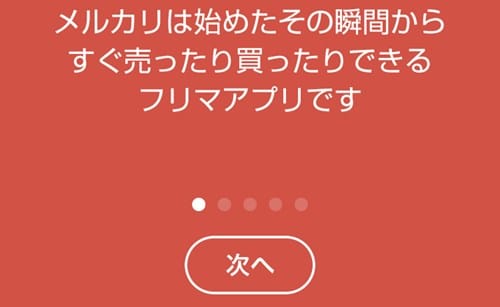
2:3つの中からお好きな登録方法を選択します。
- Facebookで登録
- Googleで登録
- メールアドレスで登録
※ここでは、メールアドレスでの登録方法をお伝えします。
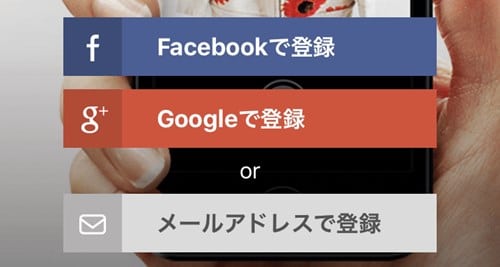
3:まず、「メールアドレス」「パスワード」「ニックネーム」「性別(任意)」を入力します。
ニックネームは、メルカリにアクセスした人全員に公表されます。誕生日など個人情報がわかるようなニックネームは付けないよう注意しましょう。

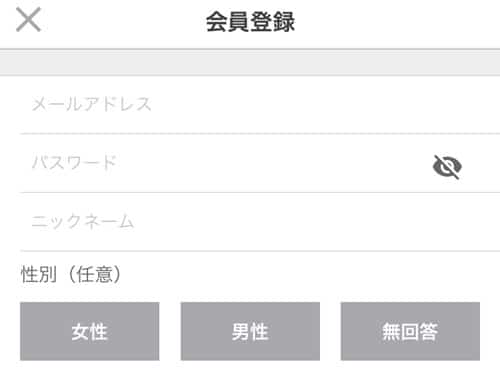
4:次に、「招待コード(任意)」を入力し「会員登録」をタップ。
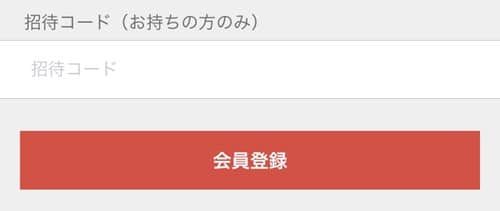
5:電話番号の確認画面が表示されたら、本人確認のため携帯番号を入力し「次へ」をタップしてSMS認証番号を送ります。
6:SMSで届いた認証番号を入力し「認証して完了」すると会員登録が完了です。

もし、メルカリからの連絡はしなくてもよいというのであれば、「許可しない」を選択しましょう。個人的には通知許可をおすすめします。
PC版の会員登録方法
PC版の会員登録方法の流れをざっくり解説すると。
- メルカリからトップページを開きます。
- 「新規会員登録」からFacebook・Googleなど3つの登録方法からお好みのものを選択。
- 選択した方法で会員登録すれば完了です。
こんな感じです。

ただし、パソコンでの会員登録は損することがあります!!
それは・・続きをご覧ください。
スマホアプリとPC版で会員登録を行う時の違い!
登録方法に大きな差はありませんが、1つだけスマホで出来てPCではできないものがあります。
それは、招待コードが入力できるかできないかです。

はい。
つまり、招待コードを入力できるのはスマホアプリ限定になります。その為、PCで会員登録をすると招待コードが入力できず、「友達招待くじ」が貰えません。
この友達招待くじが、冒頭でお伝えした「あるもの」になります。
どうしてもアプリは使いたくないというのであれば仕方がありませんが、こだわりが無ければアプリで登録することをおすすめします。
まとめ
アプリとPC版での会員登録方法を見てきました。
基本的な流れは、どちらも同じですし簡単に登録が可能です。しかし、スマホアプリでは招待コードが入力ができ「友達招待くじ」が貰えますが、PCでは入力するところがなく友達招待くじが貰えません。
そこが、アプリ版とPC版の大きな違いですね。なので、僕的にはスマホでの登録を推奨します。


















